רוב הזמן, אנחנו שמים לב שגם כשיש קישוריות לאינטרנט, המהירות ממש איטית. אם אתה רואה בעיות אינטרנט איטי או קישוריות איטית במערכת שלך, שקול לנסות את התיקונים שלהלן.
תוכן העניינים
תיקון 1: כבה את עדכון עמית לעמית
כאשר יש לך מחשבי Windows שונים באותה רשת, התכונה Peer-to-Peer Update מאפשרת לשתף את Windows Update עם מחשבים אלה. למרות שזה טוב במקרים מסוימים, אתה עשוי לראות בעיות קישוריות איטיות לאינטרנט. כדי לכבות תכונה זו, בצע את השלבים הבאים:
שלב 1: פתח את דיאלוג ההפעלה עם Windows+R.
שלב 2: הקלד עדכון שליטה ולחץ על בסדר לַחְצָן.
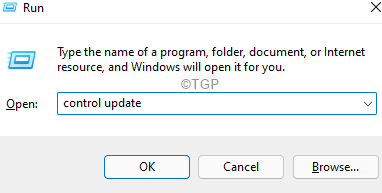
שלב 3: לחץ על אפשרויות מתקדמות.
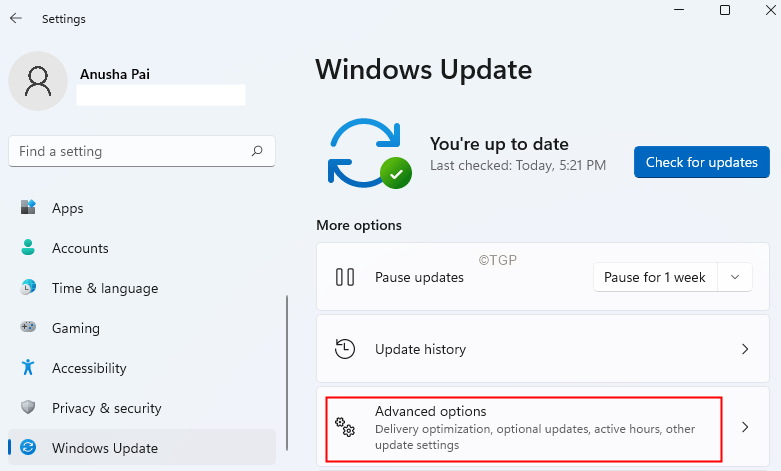
שלב 4: גלול מטה לקטע אפשרויות נוספות ולאחר מכן לחץ על אופטימיזציה של משלוח.
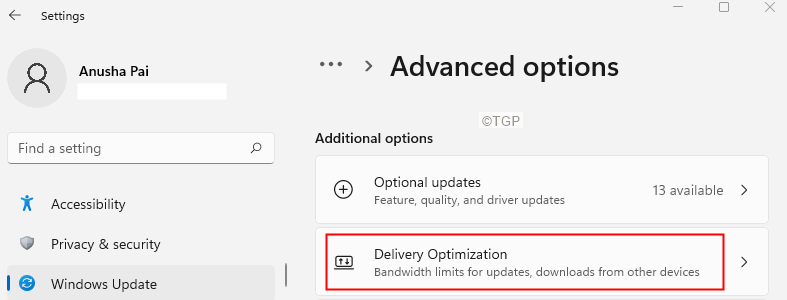
שלב 5: בחלון הפתיחה, מתחת ל- אפשר הורדות ממחשבים אחרים החלק, החלף את הלחצן כדי לכבות אותו כפי שמוצג להלן
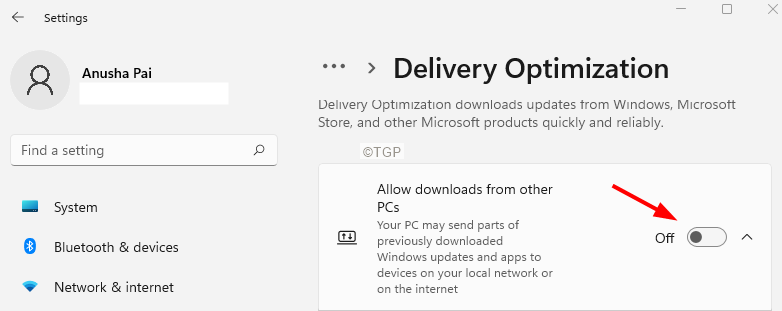
במקרה שזה לא יעזור, נסה את התיקון הבא.
תיקון 2: שנה את הגדרות רוחב הפס של האינטרנט
הערה: תיקון זה פועל רק בגרסאות Windows Pro.
שלב 1: פתח את דיאלוג ההפעלה עם Windows+R.
שלב 2: הקלד gpedit.msc ולחץ על בסדר לַחְצָן.
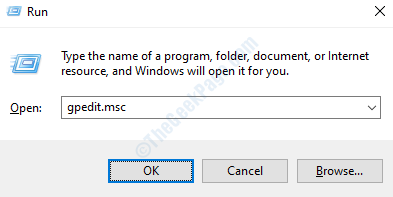
שלב 3: בעורך המדיניות הקבוצתית המקומי, נווט אל המיקום שלהלן.
תבניות ניהול > רשת > מתזמן מנות QoS
לחץ פעמיים על הבחירה כדי להרחיב אותה.
שלב 4: בצד ימין, לחץ פעמיים על הגבל את רוחב הפס הניתן לשמירה.
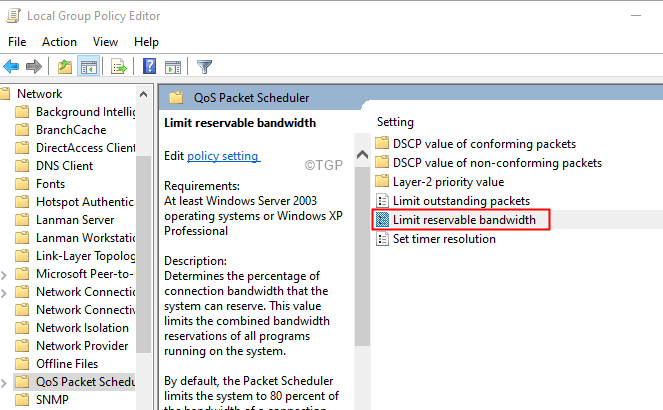
שלב 5: בחלון שמופיע, סמן את מופעל אוֹפְּצִיָה.
שלב 6: הגדר את הגבלת רוחב פס ל 0.
שלב 7: לחץ על להגיש מועמדות ולאחר מכן לחץ על בסדר.
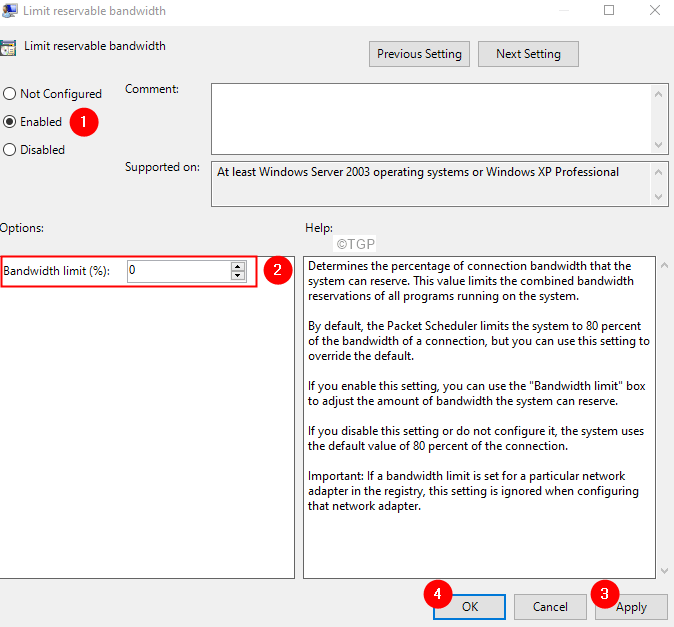
תיקון 3: שמור את מנהלי ההתקנים של ה-WiFi שלך מעודכנים
שלב 1: החזק את המקשים חלונות ו ר כדי לפתוח את חלון הרץ מסוף
שלב 2: הקלד devmgmt.msc ופגע להיכנס

שלב 3: בחלון מנהל ההתקנים שנפתח, גלול מטה ולחץ פעמיים על מתאמי רשת
שלב 4: לחץ לחיצה ימנית על Intel (R) Dual-band Wireless-AC 7260 ולחץ על עדכן דרייבר
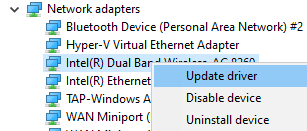
שלב 5: בחלון עדכן מנהלי התקנים, לחץ על חפש אוטומטית מנהלי התקנים
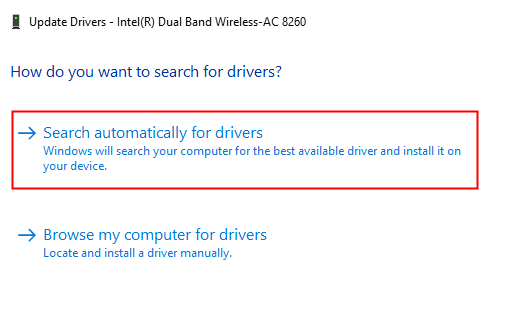
שלב 6: המערכת מבצעת חיפוש ותקבל הודעה על כל שנמצא מנהלי התקנים מעודכנים.
שלב 7: עקוב אחר ההוראות שעל המסך ועדכן את מנהלי ההתקן.
בדוק אם זה עוזר, אם לא בצע את הפעולות הבאות:
שלב 8: בחלון עדכן מנהלי התקנים, לחץ על עיין במחשב שלי עבור מנהלי התקנים
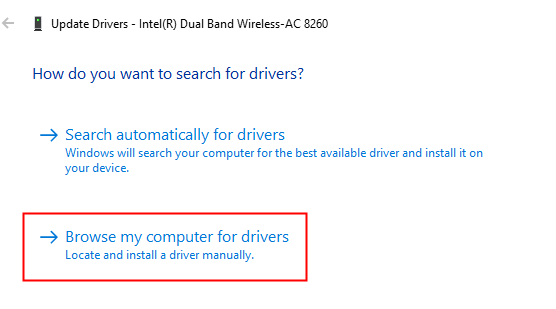
שלב 9: לחץ על תן לי לבחור מתוך רשימה של מנהלי התקנים זמינים במחשב שלי
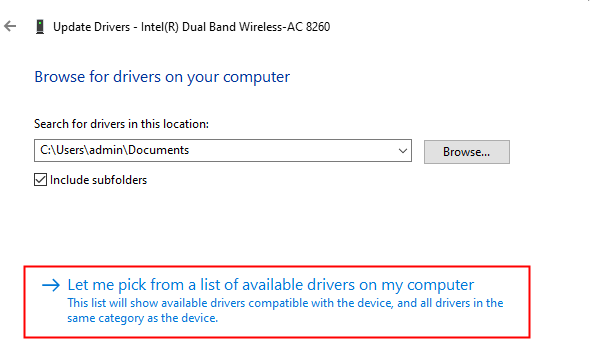
שלב 10: מתוך רשימת מנהלי ההתקן התואמים, בחר את זה שאינו בשימוש כרגע ולחץ על הַבָּא
משתמשים רבים דיווחו שהשימוש במנהל ההתקן של Microsoft עזר להם לפתור את הבעיה.
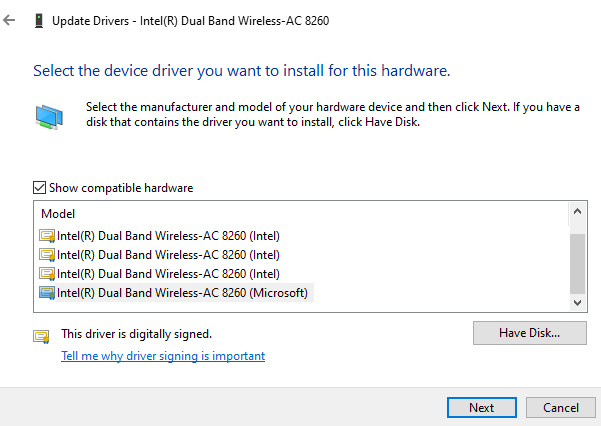
שלב 11: המתן עד שמנהל ההתקן יתעדכן ופעל לפי ההוראות שעל המסך כדי להשלים את התהליך.
אם אתה עדיין רואה את הבעיה, בחר מנהל התקן אחר מהרשימה, נסה את מנהלי ההתקן בזה אחר זה עד שהבעיה תיפתר.
תיקון 4: כבה את תכונת הכוונון האוטומטי
שלב 1: פתח את מסוף ההפעלה. השתמש בקיצור הדרך Windows+R.
שלב 2: הקלד cmd והחזק את המקשים Ctrl+Shift+Enter כדי לפתוח את שורת הפקודה במצב Admin.

שלב 3: אם אתה רואה חלון גישת משתמש שמחפש הרשאה, לחץ על כן.
שלב 4: בחלון שורת הפקודה שנפתח, הקלד את הפקודה למטה
ממשק netsh tcp show global
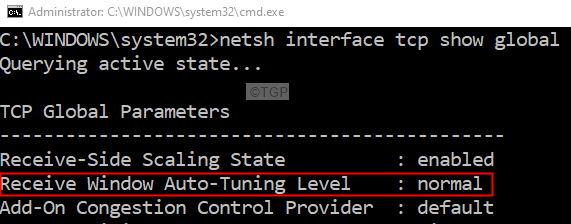
שלב 5: בדוק את הערך המתאים ל רמת הכוונון האוטומטי של חלון קבלת. אם הערך הוא רגיל או מופעל, כבה אותו באמצעות הפקודה למטה.
netsh int tcp set global autotuninglevel=disabled
שלב 6: בדוק אם אתה יכול לפתור את בעיית האינטרנט האיטי. אם לא בתוך שורת הפקודה, בצע את הפקודות שלהלן כדי לשטוף את ערכי ה-DNS
IPCONFIG/FLUSHDNS
כעת, בדוק אם הבעיה תוקנה. אם לא נסה את התיקון הבא.
תיקון 5: השבת את פריקת השליחה הגדולה
שלב 1: החזק את המקשים חלונות ו ר כדי לפתוח את חלון הרץ מסוף
שלב 2: הקלד devmgmt.msc ופגע להיכנס

שלב 3: בחלון מנהל ההתקנים שנפתח, גלול מטה ולחץ פעמיים על מתאמי רשת.
שלב 4: מקש ימני על מתאם Ethernet ובחר נכסים.
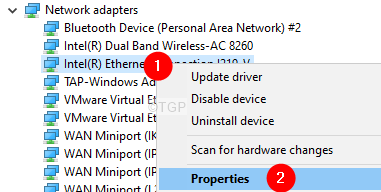
שלב 5: עבור אל מִתקַדֵם לשונית.
שלב 6: מתחת ל- תכונה סעיף, בחר Large Send Offload v2(IPv6)
שלב 7: מתחת ל- ערך סעיף, בחר נָכֶה.
שלב 8: לחץ על בסדר לַחְצָן.
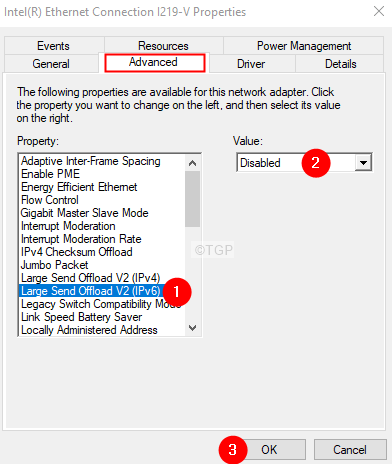
שלב 9: מתחת ל- תכונה סעיף, בחר Large Send Offload v2 (IPv4)
שלב 10: מתחת ל- ערך סעיף, בחר נָכֶה.
שלב 11: לחץ על בסדר לַחְצָן.
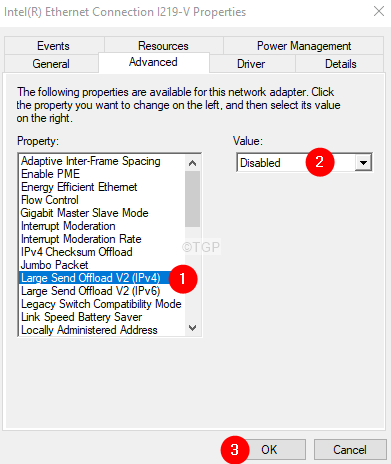
שלב 12: כעת, בדוק אם בעיית האינטרנט האיטי נפתרה.
זה הכל
אנו מקווים שמאמר זה היה אינפורמטיבי. תודה שקראת.
אנא הגיבו והודיעו לנו אם התיקונים הללו מועילים בעיניכם.
![4 הדפדפנים הטובים ביותר למשתמשי מחשב עם רוחב פס נמוך [2021]](/f/67b82df02c69d2fb7779dbdaf32ec653.jpg?width=300&height=460)

